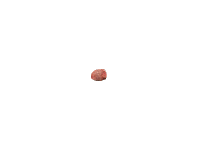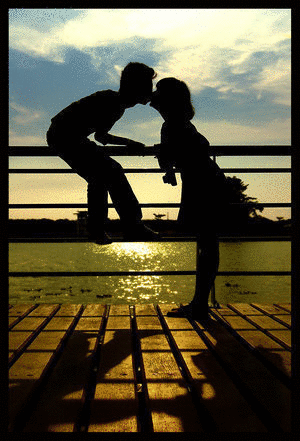وقتی کامپیوترمان ویروسی شد چه باید بکنیم؟
ارسال شده توسط مدیر وبلاگ:علی در 91/7/19:: 11:4 صبحبا 15 دستور دوستداشتنی ویندوز آشنا شوید
ارسال شده توسط مدیر وبلاگ:علی در 91/7/19:: 11:2 صبحدر ویندوز 7 و ویندوز 8 بصورت پیش فرض خبری از Run نیست اما برای دسترسی سریع به آن میتوانید از کلیدهای ترکیبی Winkey+R استفاده کنید (از روی کیبرد کلیدی که لوگوی ویندوز برروی آن است را نگه داشته و R را فشار دهید.) حال میتوانید دستوراتی که در ادامه آمده را در همین جعبه Run وارد کنید.
شما میتوانید برای دسترسی سریعتر به برنامههای مختلف از نام فایل اجرایی آنها استفاده کنید مثلا برای اجرای ماشینحساب در Run تایپ کنید Calc و یا برای دسترسی به نوتپد عبارت Notepad و برای ویرایشگر رجیستری، Regedit را وارد نمایید. اما ما در ادامه مقاله قصد داریم دستورات کاربردی و جذابتری را آموزش دهیم.
دسترسی سریع به پوشه حاوی فایلهای موقت
اگر تا به حال به پوشه حاوی فایلهای موقت خود سر نزدهاید بدون شک با مراجعه و حذف فایلهای درون آن چند گیگابایتی از فضای دیسک خود را آزاد کردهاید. برای دسترسی سریع به پوشه Temp عبارت زیر را در Run وارد نمایید:
%temp%
دسترسی سریع به پوشه Program Files
معمولا اکثر نرمافزارهای نصب شده برروی ویندوز در فولدر Program Files در درایو سیستمعامل ذخیره میشوند. اگر دوستان یا اقوام مبتدیتان برای رفع مشکلات کامپیوتر از شما کمک میگیرند این دستور میتواند به شما کمک شایانی کند. برای دسترسی به این پوشه میتوانید از دستور زیر استفاده کنید:
دسترسی سریع به پوشه پروفایل کاربر
همانند دو دستور قبل با دستور زیر به سرعت میتوانید به پوشه حاوی اطلاعات کاربری که با آن لاگین کردهاید دسترسی داشته باشید. در این پوشه، فولدرهای عکس، موزیک، ویدیو و دیگر اطلاعات شخصی شما وجود دارند.
دسترسی سریع به کنترل پنل
برای دسترسی سریع به کنترل پنل همواره میتوانید عبارت Control را در CMD یا Run وارد کنید.
دسترسی سریع به Disk Cleanup
به کمک ابزار داخلی Disk Cleanup ویندوز، میتوانید از شر فایلهای اضافی و موقت خلاص شده و فضای خالی دیسک سخت خود را آزاد کنید. برای دسترسی آسان به آن نیز از دستور زیر استفاده نمایید:
دسترسی سریع به بخش مدیریت کامپیوتر
در بخش Computer Management میتوانید فولدرهای بهاشتراک گذاشته شده را کنترل کنید و یا کاربران سیستم و دیسک سخت و غیره را مدیریت کنید. برای دسترسی سریع به این قسمت میتوانید در ویندوز اکسپی برروی My Computer و یا در ویندوز 7 بر روی Computer راست کلیک نموده و Manage را انتخاب کنید اما راه دیگر وارد نمودن دستور زیر در Run است:
دسترسی سریع به تنظیمات فایروال
تمایل دارید فایروال ویندوز را فعال یا غیرفعال کنید و یا یک دسترسی به یک پورت خاص را محدود کنید؟ از دستور زیر استفاده نمایید:
دسترسی سریع به پوشههای اشتراک گذاشته شده
برای دسترسی سریع به فولدرهای اشتراک گذاشته شده میتوانید از دستور زیر استفاده نماید:
مرورصفحات وب در مرورگرهای مختلف
برای اجرای مرورگرهای مختلف میتوانید نام آنها (iexplore, chrome, firefox, opera) را در Run وارد نمایید البته به شرطی که آنها را برروی سیستم خود نصب کرده باشید! اما کار به اینجا ختم نمیشود شما میتوانید علاوه بر باز کردن مرورگرها با اضافه کردن نام وب سایت مورد نظر خود در جلوی اسم مرورگر، آن صفحه خاص را باز کنید. به عنوان مثال با وارد کردن دستور زیر در Run میتوانید زومیت را در مرورگر اینترنت اکسپلور باز نمایید:
مشاهده کلیه اطلاعات مربوط به سیستم
System Information ابزار داخلی ویندوز است که از طریق آن میتوانید به مشخصات سختافزاری و نرم افزاری کامپیوتر خود دسترسی داشته باشید برای اجرای سریع این ابزار میتوانید از دستور زیر استفاده نمایید:
اضافه و یا حذف سریع کاربر
User Account یکی از ابزارهای جالب ویندوز برای مدیریت کاربران بشکل حرفهای است، از طریق این ابزار میتوانید دسترسی کاربران مختلف را تعیین کنید و یا کاربر جدید اضافه و کم نمایید. برای دسترسی سریع به این ابزار از دستور زیر استفاده کنید:
اجرای کیبرد مجازی
ویندوز دارای یک کیبرد مجازی با نام Onscreen Keyboard است که برای ورود اطلاعات مهم مانند رمز حساب بانکی استفاده میشود. اگر ویروسی نبودن یا وجود Keyloggerها (برنامههای مخربی که حروف تایپشده با کیبرد را ذخیره نموده و برای افراد دیگر ارسال میکنند) در کامپیوتر خود مطمئن نیستید میتوانید از این صفحهکلید استفاده نمایید. علاوه بر این اگر کیبرد لپتاپ یا کامپیوتر شما خراب شده میتوانید صفحه کلید مجازی را اجرا کنید. برای فعال کردن آن نیز میتوانید عبارت زیر را در Run یا CMD وارد کنید:
خروج و یا خاموش کردن کامپیوتر
برای خاموش کردن کامپیوتر میتوانید از دستور shutdown و برای لاگآف کردن نیز از دستور logoff استفاده کنید. اگر از دستور Shutdown استفاده کردید و چند لحظه بعد از کرده خود پشیمان شدید میتوانید با دستور زیر عملیات خاموش شدن سیستم را متوقف کنید:
اجرای سریع مدیریت ابزارهای کاربردی
Utility Manager مجموعهای از ابزارهای ویندوزی است که کار را برای کاربر آسان میکند در این قسمت شما میتوانید به همان کیبرد مجازی به همراه، ابزار بزرگنمایی تصویر و یا گوینده صوتی ویندوز دسترسی داشته باشید. برای دسترسی سریع به این بخش از دستور زیر استفاده نمایید:
دسترسی سریع به نرمافزار ویراستار
حتما با نوتپد ویندوز که با دستور notepad اجرا میشود آشنا هستید اما به ویرایشگر قویتر داخلی ویندوز یعنی Wordpad نیاز دارید میتوانید آن را با دستور زیر اجرا کنید:
شما چه دستوراتی از ویندوز را میشناسید؟ آنها را در بخش نظرات به ما هم معرفی کنید.
16 اصطلاح در مورد صفحه نمایش و تلویزیون و معانی آنها
ارسال شده توسط مدیر وبلاگ:علی در 91/7/19:: 10:55 صبحزومیت: پیشتر در رابطه با مشخصات فنی و اطلاحات مربوط به نمایشگرها، مقالات متنوعی را منتشر کردیم. اما در این مقاله قصد داریم تمام اطلاعات ارائه شده را بصورت یکجا و خلاصه گردآوری کنیم تا قبل از خرید نمایشگر بدانید که باید به کدامیک از مشخصههای سختافزاری توجه نموده و کدامیک را در نظر نگیرید.
سریع ترین راه فعال و غیر فعال کردن USB در ویندوز
ارسال شده توسط مدیر وبلاگ:علی در 91/7/19:: 9:21 صبحگویا آی تی: اکثر کاربران کامپیوتر با روش های که ممکن است داده های آنها به سرقت برود آشنا نیستند. آنها فکر می کنند این کار فقط از طریق اینترنت و یا برنامه های آلوده انجام می گیرد. اما اینطور نیست ما آسان ترین و بهترین راه سرقت دادها را فراموش کرده ایم.درگاه USB .
تبلت یا لپ تاپ، کدام یک بهتر است؟
ارسال شده توسط مدیر وبلاگ:علی در 91/7/19:: 9:18 صبحگویا آی تی: امروزه با پیشرفت تکنولوژی و گسترش فناوری نیاز به ابزار های مفید و قابل حمل برای انجام امور مختلف بیش از پیش احساس می شود ، ابزاری که در مقابل نمونه های پیشین خود برتری های بیش تری داشته باشد و حرف اول را بین آن ها بزند! نمونه ی این ابزار ، رایانه های لوحی (تبلت ها) هستند که از ابتدای ورود به بازار با استقبال چشم گیری از سوی کاربران مواجه شدند و هر لحظه هم به محبوبیت آن ها بین کاربران افزوده میشود ، کمی قبل تر از ورود تبلت ها به بازار لپ تاپ ها حرف اول را می زدند و همه ی ما شاید در محل کار یا اتاقمان یکی از آن ها را داشته باشیم و بیش تر کارهایمان را با آن انجام دهیم . اما سوال اینجاست آیا میتوان گفت که دیگر دوره ی کارکردن با لپ تاپ ها گذشته است و باید به تبلت ها پرداخت و آن ها را برای انجام کارهایمان برگزینیم؟
تصاویری از کلاس های درس در جای جای دنیا
ارسال شده توسط مدیر وبلاگ:علی در 91/7/18:: 11:24 صبحمدارس در ژاپن و پاکستان
ارسال شده توسط مدیر وبلاگ:علی در 91/7/18:: 11:22 صبحعجایبی که فقط در ایران می توان دید!
ارسال شده توسط مدیر وبلاگ:علی در 91/7/17:: 12:35 عصرتولید خوراک خوان برای سایت یا RSS
ارسال شده توسط مدیر وبلاگ:علی در 91/7/10:: 9:40 صبح
مورد استفاده خوراکها بیشتر در مورد سایتهای خبری صدق میکند. برای نمونه شما میخواهید تمامی مطالب سایت را تیتروار بخوانید. در این صورت بدون خوراکها شما مجبور به مرور کل محتوای سایت هستید که این کار قدری زمانبر و خستهکننده است، زیرا برای دیدن خبرهای جدید باید کل سایت را مشاهده کنید. البته دیدن کل سایت یک مشکل دیگر هم دارد. فرض کنید یک سایت خبری در مورد بازار سهام اخبار منتشر میکند و شما مدام باید این اخبار را دنبال کنید، آیا منطقی است همیشه صفحه وبسایت باز باشد و آخرین اخبار را با Refreshکردن صفحه مطالعه کنید؟
این کار ممکن است راحت باشد، ولی به مرور خستهکننده خواهد بود. اما راهحل این است که به نحوی ساده از این اخبار مطلع شوید. برای این کار یک برنامه ساده روی دستگاه موبایل یا رایانه شخصی شما میتواند شما را از آخرین اخبار مطلع کرده و به شما اطلاعرسانی کند. این برنامهها برای اینکه براحتی اجرا شود نیاز به یک RSS Feed دارد که خوراک آنها را تامین کند و مدام در حال چککردن لینک خبری باشد و بهروزرسانیها را به شما نمایش دهد. شما میتوانید بسادگی این برنامهها را در اینترنت پیدا کنید. نمونه معروف و آنلاین آن سایت reader.google.com است که به شما این امکان را میدهد تا لینکهای RSS خود را به آن بدهید و این سایت به عنوان یک خواننده خوراک یا RSS Reader عمل کند.
اما با پیشرفت فناوری و استفاده از AJAX خیلی از سایتها امکان بهروزرسانی درجا را به شما میدهد و شما میتوانید بدون Refreshکردن سایت مطالب آن را بخوانید. مثلا سایت المپیک که باید اخبار لحظهای را به روز کند یا سایتهایی مثل Twitter و FriendFeed از این فناوری استفاده میکند.
اما این خوراکها چگونه تولید میشود؟
روشهای مختلفی برای تولید خوراک برای یک سایت وجود دارد که با توجه به زبانهای برنامهنویسی و چارچوبهای کاری که میخواهید از آنها استفاده کنید، فرق میکند. برای مثال در دات نت امکان تولید RSS و Atom با استفاده WCF وجود دارد و شما میتوانید از آن استفاده کنید. قبل از هر چیز باید با ساختار RSS آشنا شوید. به ساختار زیر دقت کنید:
«?xml version="1.0" encoding="UTF-8" ?»
«rss version="2.0"»
«channel»
«title»RSS Title«/title»
«description»This is an example of an RSS feed«/description»
«link»http://www.someexamplerssdomain.com/main.html«/link»
«lastBuildDate»Mon, 06 Sep 2010 00:01:00 +0000 «/lastBuildDate»
«pubDate»Mon, 06 Sep 2009 16:45:00 +0000 «/pubDate»
«item»
«title»Example entry«/title»
«description»Here is some text containing an interesting description.«/description»
«link»http://www.wikipedia.org/«/link»
«guid»unique string per item«/guid»
«pubDate»Mon, 06 Sep 2009 16:45:00 +0000 «/pubDate»
«/item»
«/channel»
«/rss»
در قسمت Channel ابتدا مشخصات RSS یک سایت را معلوم میکنید؛ مانند اینکه این RSS برای چه سایتی است و اطلاعات آن در چه تاریخی منتشر شده، اولین خبر مربوط به چه تاریخی است، توضیحات اضافه در مورد سایت، سپس بخش اصلی که item است. در این قسمت اطلاعاتی در مورد هر خبر مانند عنوان، توضیحات، لینک مربوط به خبر، رشته منحصر به فرد برای هر item و تاریخ انتشار آن مشخص میشود. در ساختار بالا که در قالب xml است مقدار item به صورت یک ارائه در اختیار است، سپس با مرور این ارائه میتوانیم به خبرها دسترسی داشته باشیم.
به عبارتی سادهتر میتوانید این ساختار را به صورت یک رشته متنی در نظر بگیرید و آن را در برنامه خود تولید و برای هر خبر یک item ایجاد کنید. سپس آن را به بخش Channel اضافه کنید.
از «پانچکارتها» تا «فلش مموریها»
ارسال شده توسط مدیر وبلاگ:علی در 91/7/10:: 9:38 صبح
در این مطلب قصد داریم تاریخچهای از ذخیرهسازی اطلاعات از سالهای اولیه کار با رایانه تا امروز بیان کنیم. در شمارههای بعدی نیز در مورد رسانههای ذخیرهسازی داده مطالب بیشتری را بیان خواهیم کرد.
قدیمیترین رسانه ذخیرهسازی سال 1725 توسط Basile Bouchon استفاده شد. او از یک رول کاغذ برای ذخیرهسازی الگوهای بافتن لباس و پارچه استفاده کرد. سوراخهای موجود روی این رول کاغذ، الگو را پیاده میکرد و به عنوان ورودی به دستگاه ریسندگی داده میشد. به این ترتیب عمل خستهکننده و یکنواخت اپراتور دستگاه ریسندگی به صورت خودکار انجام شد. این ابداع به عنوان اولین کاربرد از یک ماشین نیمهخودکار شناخته میشود و البته ایدهای برای شروع ذخیرهسازی داده.
اما اولین اختراع به عنوان رسانه ذخیره داده ثبت شده سال 1884 و توسط Herman Hollerith بوده است. او پانچ کارتها را برای ذخیره داده پیشنهاد داد. اساس کار پانچ کارتها وجود یا نبود سوراخ روی صفحههای مقوایی است. به این ترتیب اطلاعات دیجیتال روی این کارتها ذخیره میشود و میتوان از آنها به عنوان ورودی رایانهها استفاده کرد. این اختراع به مدت یک قرن مورد استفاده بود. نمونه توسعهیافته پانچ کارتها، نوارهای کاغذی بود که عملکردی مشابه داشت، با این تفاوت که این بار دادهها در نوارهای طولانی ذخیره میشد. این نوارها برای اولین بار از سوی Alexander Bain ، مخترع ماشین فکس و تلگراف استفاده شد.
میل دانشمندان به پیشرفت و بهبود سرعت و حجم ذخیرهسازی باز هم مانند همیشه باعث شد تا قدمهای جدیدی در مسیر پیشرفت برداشته شود و اختراعات تازه جای کاغذهای سوراخ را گرفت. اینبار Jan A. Rajchman و تیمش Selectron Tubeها را توسعه دادند و توانستند 4096 بیت را در یک مکعب ده اینچی جای بدهند. این یک تغییر بزرگ بود و ایدههای جدیدی را ارائه کرد؛ ولی به دلیل فرآیند سخت ساخت، عمر کم و قیمت تمام شده بالای این اختراع، جایگاه مناسب تجاری پیدا نکرد.
سال 1950 شرکت IBM نوارهای مغناطیسی را تولید کرد که میتوانست اطلاعاتی برابر با ده هزار پانچ کارت را در خود ذخیره کند. یک نمونه مشهور و محبوب همان نوار کاست است که برای همه ما آشناست؛ نوارهایی که برای ضبط و پخش موسیقی هم استفاده میشود. رایانههایی مانند ZX Spectrum از نوار کاست برای ذخیره اطلاعات استفاده میکردند. کاستهای استاندارد 90 دقیقهای میتواند 700 کیلو بایت تا یک مگابایت داده را در هر طرف خود ذخیره کند.
سال 1956 اولین Hard drive توسط IBM ساخته شد. این نوآوری IBM میتوانست حجمی معادل 4/4مگابایت (پنج میلیون کاراکتر) را در خودش ذخیره کند که در آن زمان حجم عظیمی به شمار میرفت. دادهها در 15 دیسک مغناطیسی 24 اینچی ذخیره میشد تعداد هزار دستگاه رایانه که از این نوع حافظه ثانویه استفاده میکرد تولید شد. اجارههای ماهانه هریک از این رایانهها 3200 دلار بود که بیشتر برای محاسبات تجاری و بازرگانی استفاده میشد. بعدها پیشرفتهای زیادی در این زمینه شکل گرفت که به توسعه هارد درایوهایی با توانایی ذخیرهسازی بیشتر و ابعاد کوچکتر منجر شد.
انتقال اطلاعات از یک رایانه به رایانه دیگر و نگهداری دادهها جایی خارج از رایانه، موردی است که همیشه مورد توجه کاربران و تولیدکنندگان بوده است و همیشه این نیاز احساس میشد. سال 1969 اولین فلاپی دیسک برای این منظور ساخته شد؛ یک دیسک هشت اینچی که 80 کیلوبایت داده را در خودش ذخیره میکرد. چهار سال بعد ظرفیت این دیسکتها به 256 کیلوبایت افزایش پیدا کرد.
سال 1958 فناوری لیزر ابداع شد و با پیشرفت آن در سال 1972 اولین دیسک لیزری ساخته شد و شش سال بعد یعنی سال 1978 به تولید انبوه رسید. این دیسکها که شبیه سیدیهای امروزی است، قابلیت ذخیره فیلم و فایلهای گرافیکی مانند عکس را داشت و کیفیتی بالاتر از VHS ارائه میکرد. با استفاده از فناوری لیزر سیدیها به وجود آمد که علاوه بر قابلیت دیسکهای لیزری قابلیت ذخیره دادههای دیگر را هم داشت.
ظرفیت ذخیرهسازی بالای سیدیها، اندازه کوچک و طول عمر بالای آنها موجب شده است که حتی امروزه نیز از آنها استفاده شود. DVD نیز از خانواده CDهاست، با این تفاوت که با نوع دیگری از فناوری لیزر ساخته میشود.
سال 1998، USB Flash Driveها رسانه جدید را به دنیای ذخیرهسازی اطلاعات معرفی کرد. توانایی ذخیرهسازی بالا در اندازه کوچک و قابل حمل بودن این وسیله موجب جذابیت بیشتر آن شده است. فلش مموریها امروزه به عنوان یکی از پرکاربردترین وسیلههای ذخیرهسازی و حمل دادهها به شمار میرود.